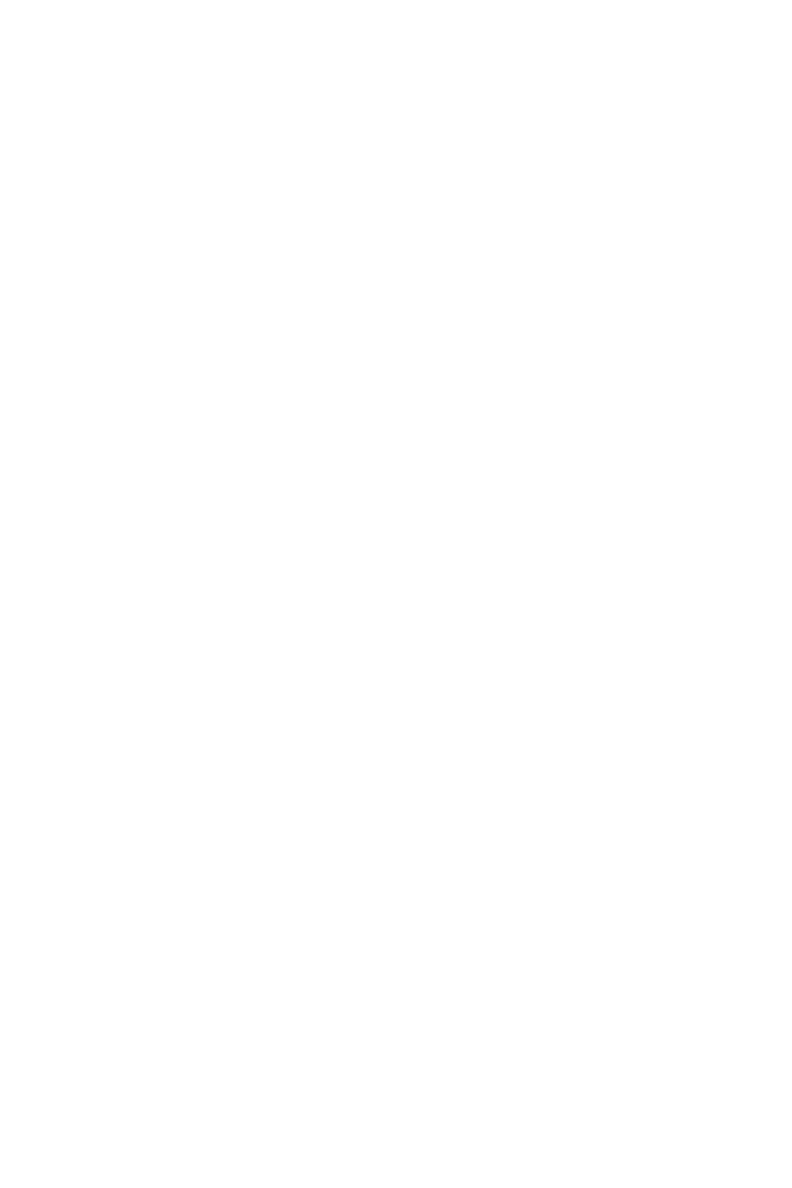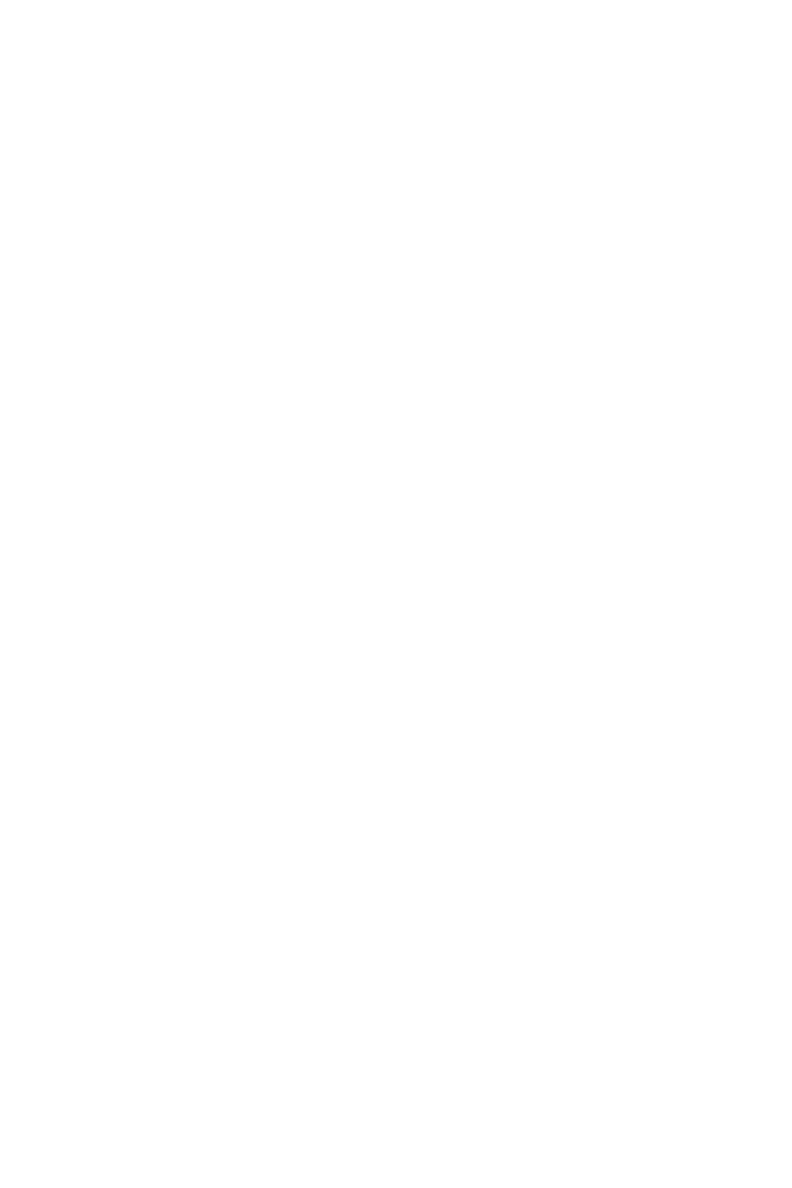
Contenuti | 3
Contenuti
1 Informazioni sul proiettore Dell . . . . . . . . . . . . 5
Contenuto della confezione del proiettore . . . . . . . 5
Vista dall'alto e dal basso del proiettore
. . . . . . . . . 7
Collegamenti del proiettore
. . . . . . . . . . . . . . . . . . 8
Regolazione delle dimensioni dell'immagine
. . . . . 10
Telecomando
. . . . . . . . . . . . . . . . . . . . . . . . . . 12
2 Uso della penna interattiva
(solo per S560P) . . . . . . . . . . . . . . . . . . . . . . . . 16
Requisiti di sistema. . . . . . . . . . . . . . . . . . . . . . . 16
Informazioni sul puntatore interattivo
. . . . . . . . . . 17
Sostituzione delle punte della penna interattiva
. . . 18
Sostituzione delle batterie nella penna interattiva
. . 19
Uso della penna interattiva con l'S560P
. . . . . . . . . 20
Impostazione area di tocco
. . . . . . . . . . . . . . . . . 21
Calibrazione della penna
. . . . . . . . . . . . . . . . . . . 23
3 Uso del tocco interattivo (solo per S560T) . . 24
Requisiti di sistema. . . . . . . . . . . . . . . . . . . . . . . 24
Impostazione del tocco interattivo
. . . . . . . . . . . . 25
Uso del tocco interattivo con l'S560T
. . . . . . . . . . 25
Impostazione area di tocco
. . . . . . . . . . . . . . . . . 27
Calibrazione tocco interattivo
. . . . . . . . . . . . . . . 29
Uso di S560T e della lavagna
cancellabile a secco
. . . . . . . . . . . . . . . . . . . . . . 30
4 Collegamento dell'adattatore
display wireless . . . . . . . . . . . . . . . . . . . . . . . . 31
Installazione dell'adattatore display wireless . . . . . . 31
Impostazione dell'adattatore display wireless
. . . . . 32
5 Risoluzione dei problemi. . . . . . . . . . . . . . . . . 33
Consigli per la risoluzione dei problemi . . . . . . . . . 33
Segnali guida
. . . . . . . . . . . . . . . . . . . . . . . . . . 37